
Instalar Linux en Windows 11: guía paso a paso
hace 2 días
- Instalación de Linux en Windows 11
- ¿Cómo instalar GNU/Linux junto a Windows 11 en el mismo ordenador?
- ¿Cómo instalar Linux en Windows?
- Prerrequisitos para la instalación de Linux en Windows 11
- ¿Cómo instalar Ubuntu en Windows 11 con WSL?
- Comprobación de la versión de WSL que está ejecutando
- Errores frecuentes al instalar Linux en Windows 11
- Pasos siguientes tras la instalación de Linux en Windows 11
Instalación de Linux en Windows 11
La integración de Linux en sistemas Windows ha evolucionado notablemente, especialmente con la llegada de Windows 11. Muchos usuarios buscan instalar Linux en Windows 11 para aprovechar las ventajas de ambos sistemas operativos. En este artículo, exploraremos cómo llevar a cabo esta instalación de manera efectiva y sencilla.
Ya sea que necesites un entorno de desarrollo flexible o simplemente quieras experimentar con diferentes distribuciones, aquí te proporcionamos una guía completa para que logres instalar Linux en Windows 11 sin complicaciones.
¿Cómo instalar GNU/Linux junto a Windows 11 en el mismo ordenador?
La instalación de GNU/Linux junto a Windows 11 puede realizarse a través de varias metodologías, y cada una tiene sus propias ventajas. Una de las más populares es el uso del Subsistema de Windows para Linux (WSL), que permite ejecutar distribuciones de Linux directamente en Windows.
Para comenzar, asegúrate de tener habilitada la función de WSL en tu Windows 11. Esto se puede hacer a través de la configuración de Windows o mediante el uso de PowerShell. Una vez habilitado, puedes elegir entre diversas distribuciones como Ubuntu o Debian.
- Accede al terminal de Windows.
- Ejecuta el comando wsl --install para instalar la distribución predeterminada.
- Si prefieres una distribución específica, puedes buscarla en la tienda de Microsoft.
Este método es ideal para quienes desean evitar la complejidad de un arranque dual y buscan una integración más fluida entre los sistemas operativos.
¿Cómo instalar Linux en Windows?
Instalar Linux en Windows es un proceso que puede variar en función de si decides utilizar WSL o realizar una instalación dual. La elección dependerá de tus necesidades específicas y del uso que planeas darle a Linux.
Si optas por WSL, puedes comenzar con los siguientes pasos:
- Habilita el WSL desde las características de Windows.
- Reinicia el sistema para aplicar los cambios.
- Instala tu distribución preferida a través de la terminal.
Por otro lado, una instalación dual implica crear una partición en tu disco duro para Linux. Este método permite un uso completo del sistema, lo que puede ser ventajoso para desarrolladores y usuarios avanzados que requieren un rendimiento óptimo.
Prerrequisitos para la instalación de Linux en Windows 11
Antes de proceder con la instalación de Linux, es crucial asegurarte de cumplir con algunos prerrequisitos. Esto incluye:
- Espacio en disco: Asegúrate de tener suficiente espacio libre en tu disco duro para la instalación.
- Habilitar virtualización: Verifica que la virtualización esté habilitada en la BIOS.
- Actualizaciones de Windows: Mantén tu sistema operativo actualizado para evitar problemas de compatibilidad.
Estos pasos no solo facilitarán el proceso de instalación, sino que también minimizarán los posibles errores posteriores.
¿Cómo instalar Ubuntu en Windows 11 con WSL?
Si decides instalar Ubuntu en Windows 11 WSL, el proceso es relativamente sencillo. A continuación, te explicamos cómo hacerlo:
Primero, abre la terminal de Windows y ejecuta el siguiente comando:
wsl --install -d UbuntuEsto descargará e instalará la última versión de Ubuntu disponible en el WSL. Una vez completada la instalación, podrás configurar tu usuario y contraseña de manera sencilla.
Recuerda que puedes acceder a Ubuntu directamente desde el menú de inicio, lo que permite un acceso rápido y eficiente.
Comprobación de la versión de WSL que está ejecutando
Es importante verificar la versión de WSL que estás utilizando, ya que esto puede influir en el rendimiento y las características disponibles. Para comprobar tu versión de WSL, simplemente ejecuta:
wsl -l -vEsto mostrará las distribuciones instaladas junto con su versión correspondiente. Si estás utilizando WSL 1, considera actualizar a WSL 2 para beneficiarte de características avanzadas como un mejor rendimiento y compatibilidad con aplicaciones gráficas.
Errores frecuentes al instalar Linux en Windows 11
Aunque el proceso de instalar Linux en Windows 11 suele ser fluido, pueden surgir algunos errores comunes. Aquí hay algunos de ellos y sus soluciones:
- Error de activación de WSL: Asegúrate de que la característica de WSL está habilitada en las funciones de Windows.
- Problemas de compatibilidad: Verifica que tu hardware cumpla con los requisitos mínimos para ejecutar WSL.
- Fallo en la instalación de una distribución: Intenta ejecutar el comando de instalación de nuevo o verifica tu conexión a Internet.
Conocer estos errores te ayudará a resolver problemas rápidamente y a disfrutar de tu entorno Linux sin inconvenientes.
Pasos siguientes tras la instalación de Linux en Windows 11
Una vez que hayas completado la instalación de Linux en Windows 11, hay algunos pasos adicionales que puedes seguir para optimizar tu experiencia:
- Actualizar los paquetes: Es recomendable actualizar los paquetes de tu distribución inmediatamente después de la instalación.
- Instalar herramientas esenciales: Considera instalar herramientas como Git, Vim y otros programas que faciliten tu trabajo.
- Configurar la interfaz gráfica: Si deseas usar aplicaciones gráficas, investiga sobre cómo instalar un servidor X para WSL.
Estos pasos no solo mejoran la funcionalidad de tu instalación, sino que también te brindan un entorno de desarrollo mucho más robusto y personalizable.
Finalmente, no olvides explorar las diversas configuraciones avanzadas que WSL ofrece. La personalización es clave para adaptar el entorno a tus necesidades específicas, y siempre hay nuevos tutoriales y recursos disponibles que pueden ayudarte en el proceso.
Si quieres conocer otros artículos parecidos a Instalar Linux en Windows 11: guía paso a paso puedes visitar la categoría Software y Compatibilidad.


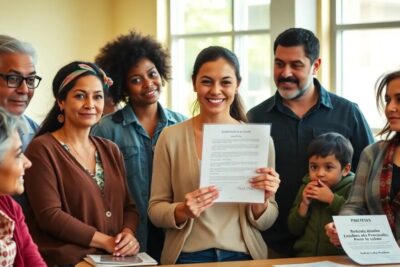









Más Artículos que pueden interesarte